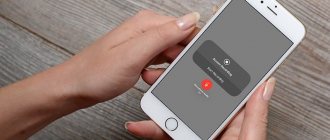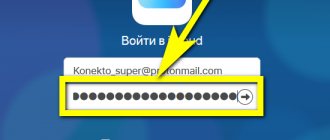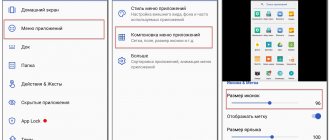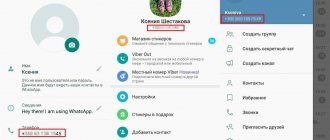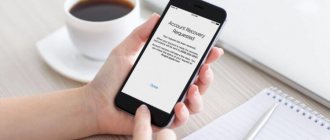Защита смартфона для многих является приоритетом. Это неудивительно, учитывая, что мы храним в нем всю свою жизнь. Контакты, банковские карты, пароли, приватную переписку, документы по работе и многое-многое другое. Все это надо как-то защитить. Для этого производители придумывают большое количество степеней защиты. Пароль, графический ключ, сканирование лица, отпечаток пальцев, сканирование сетчатки… Все это хорошо, но царь всех паролей — это простой пин-код. Его надо ставить на все, что только можно, включая SIM-карту. Давайте-ка объясню, зачем. А заодно расскажу, как его включить и как выключить, если вам это будет надо.
Блокировка любого смартфона — это не пустой звук.
Для чего нужен пин-код телефона?
Ответ немного банален. Пин-код телефона нужен для того, чтобы сохранить его в безопасности и чтобы никто не получил доступ к содержимому вашего гаджета.
Также он нужен для того, чтобы вы могли активировать систему разблокировки по лицу или отпечатку пальцев. Прежде, чем их настроить, надо будет задать пин-код (или другой вид пароля). Эту нужно на тот случай, если биометрический метод разблокировки не сработает. Например, вы порежете палец.
Пин-код, как запасное средство разблокировки, спасает сейчас во время пандемии коронавируса. Выходя их дома в маске, не хочется каждый раз снимать ее для того, чтобы разблокировать смартфон. А зимой или во время занятий спортом может быть неудобно пользоваться сканером отпечатков. У меня комбо бывает летом, когда я еду на мотоцикле и останавливаюсь прочитать СМС. Перчатки с кевларовой нитью работают с сенсорным экраном, но закрывают отпечатки. А шлем закрывает лицо.
Правила установки новой комбинации
Если существует большая вероятность несанкционированного доступа к смартфону с важной информацией, тогда необходимо стандартные пароли по умолчанию заменить на уникальные значения.
Для установки значения ПИН1 наберите команду **05*PUK1*<�устанавливаемое значение PIN1>*<�повтор PIN1># и нажмите кнопку вызова. Смена содержимого ПИН2 производится аналогичным образом: **052*PUK2*<�устанавливаемое значение PIN2>*<�повтор PIN2># и нажать кнопку вызова.
Как включить пин-код на смартфоне
Если при активации смартфона не задали пин-код или средство связи вам уже досталось активированным, вы можете задать нужный пин-код.
Для этого надо перейти в настройки, найти раздел ”Безопасность”, далее ”Блокировка экрана”. Если пароли у вас были отключены, вы сможете выбрать любой способ из предложенных. Если способ блокировки был включен, то вас попросят ввести пин-код, после чего можно будет выбрать пункт ”Нет” в выборе способа блокировки и снять защиту. Останется только подтвердить, что вы осознаете опасность.
Иногда названия пунктов могут отличаться, в зависимости от производителя. Например, в смартфонах Huawei и Honor настройка пароля вынесена в основное меню. Надо будет выбрать пункт ”Биометрические данные и пароли”, далее ”Пароль экрана блокировки”. Там вы можете его включить и задать нужные цифры. Если хотите включить биометрическую разблокировку, заходите в соответствующий пункт и активируете ее. Надо будет только задать пин-код перед активацией биометрических средств блокировки.
Чтобы отключить защиту, надо будет зайти в тот пункт настройки, который вам нужен, и отключить все, что надо. Перед отключением вас попросят ввести пин-код.
Правильная блокировка смартфона
Что значит правильная блокировка? Она должна быть простой и эффективной. PIN-код считается одним из самых надежных в плане обеспечения безопасности, хотя с этим тоже можно поспорить. Тем не менее такая блокировка используется очень часто и предлагается всеми без исключения производителями. А залочить смартфон можно так:
- Войти в настройки.
- Открыть раздел «Безопасность», найти вкладку блокировки экрана.
- Выбрать PIN. Придумать число (должно содержать не менее четырех цифр), затем ввести и подтвердить.
Все очень просто, важно только отказаться от банально простых чисел: даты рождения, женитьбы, номера авто, а также любых других, известных широкому окружению. Только так можно гарантировать хоть какую-то безопасность.
Зачем нужен пин-код сим-карты?
Представьте себе такую ситуацию… Вы шли по улице, зашли куда-то и не заметили, как у вас украли смартфон. Например, в кинотеатре, театре или еще лучше, в аэропорту. То есть тогда, когда вы долго не сможете что-то сделать для блокировки симки.
С одной стороны, можно не бояться. Смартфон заблокирован. Его, конечно, жалко, но воспользоваться привязанными к нему картами никто не сможет — все, какие только можно, пароли включены. Но есть одна лазейка.
Вор просто достанет симку из вашего телефона, вставит ее в другое устройство и наберет свой номер. Так он узнает, какой номер телефона у вас. После этого он пойдет по сайтам банков в попытках восстановить ”забытый” пароль от личного кабинета. Долго искать не придется, так как проверить Сбербанк, ВТБ, Альфа-Банк, Тинькофф и Райффайзен Банк будет достаточно. Если время позволяет, можно проверить еще несколько вариантов.
После этого будет делом техники вывести все деньги, используя для подтверждения ваши же СМСки. Схема очень проста и изящна. Вы в это время будете смотреть кино или лететь на отдых, даже не зная, что что-то не так.
Для того, чтобы исключить такие ситуации, надо просто поставить пин-код на симку. Я уже уже рассказывал об этом подробно, но вкратце повторюсь. Даже банальных 9876 уже может быть достаточно для того, чтобы вор не угадал цифры с трех раз перед блокировкой карточки.
Если вы не включили пин-код на симку, первым делом звоните оператору или идите в салон связи и блокируйте ее. Практика показывает, что пользователи относятся к этому слишком расслабленно. А еще нельзя покупать симки в переходе.
Как включить пин-код на симке
Для того, чтобы защитить симку пин-кодом (лучше поздно, чем никогда), надо перейти в настройки смартфона, выбрать пункт ”Безопасность”, далее ”Дополнительные настройки”, потом ”Шифрование и учетные данные”. Теперь можно выбрать симку и настроить для нее пин-код.
Лично я давно пользуюсь всеми блокировками и вам советую. Они как ремень безопасности делаются не для того, чтобы были, а для вашей безопасности. Защиту симки тоже, хоть мы и считаем это пережитком прошлого. Но сейчас это стало как никогда актуально.
Самый простой способ разблокировки
Система сама предложит разблокировать Android, если забыл PIN-код. Пять раз подряд неверно введенный код вызовет на экран сообщение-предложение войти через аккаунт Google. Способ рекомендован разработчиком ОС, прост в реализации и весьма действенен, но нужно помнить идентификаторы входа – пароль и логин, которые использовались на залоченном девайсе.
А выглядит это так:
- После ввода пяти неверных комбинаций устройство напомнит о превышении числа попыток, а на экране появится ссылка с надписью: «Забыли ключ?».
- Пройдя по ссылке, пользователь попадет на страницу, где нужно указать пароль и логин учетной записи Google. Обычно используется один аккаунт, поэтому его легко восстановить на другом устройстве.
- После входа девайс разблокируется.
Важно учесть, что девайс должен быть подключен к интернету (через Wi-Fi или мобильному). После этого в настройках можно легко изменить забытый PIN-код.
Как поменять тип блокировки экрана
В случае необходимости, пользователь всегда может не только поменять пароль на новый, а полностью изменить тип блокировки экрана. Для смены не установлено никаких ограничений, а порядок действий достаточно прост:
- Снова зайдите в «Настройки», а затем в раздел «Безопасность».
- Кликните «Блокировка экрана» и введите существующий ключ.
- После этого выберите любой из доступных вариантов блокировки.
- Как только выбор будет сделан, следуйте дальнейшим инструкциям.
Как отключить пин-код на Андроиде
Для того чтобы отключить пин-код на Android необходимо зайти в «Настройки», далее «Безопасность» или «Локация и безопасность», далее «Настройки SIM-карты». Напротив пункта «Пин-код» будет стоять галочка. При ее снятии необходимо ввести верный пин-код. После этого смартфон будет включаться без пароля.
С помощью Adb Run
Одним из наиболее эффективных способов считается разблокировка при помощи компьютера с предварительно установленной программой ADB. Данный вариант пригоден для любых устройств, даже без рут-прав. Чтобы удалить PIN-код с Android, необходимо следовать такой инструкции:
- С официального сайта скачивают на компьютер архив Android SDK.
- Используя шнур USB, подсоединяют мобильный телефон к ПК.
- Запускают программу ADB.
- Входят в меню Unloсk Pin Key.
- Выбирают один из вариантов – для устройства с рут-правами или без них.
- Перезагружают смартфон Android.
После всех проделанных манипуляций мобильное устройство будет разблокировано без потери данных.
Удалить Pin-код и Фейсокнтроль на Android (wipe)
Если предыдущие способы не сработали, то стоит попробовать выполнить сброс устройства и тогда удаляться все ваши приложения и настройки (фото, видео, музыка сохранится). Как выполнить WIPE подробно можно прочитать в статье — сброс насторек или wipe на Android.
С помощью Recovery
Сбросить PIN-код на Android легко при помощи режима Recovery, Название в переводе означает «восстановление». В нашем случае смысл заключается в восстановлении системы до установки PIN. Дело в том, что при включении блокировки в ОС появляются системные файлы, удаление которых разблокирует гаджет. Для этой операции потребуется:
- Разблокировать загрузчик Bootloader. Кстати, некоторые это делают сразу, не дожидаясь, пока появится вопрос, как убрать PIN-код с телефона Android.
- Установить кастомное Recovery.
- Скачать файл pin_face_unlock.zip на карту памяти.
- В меню Recovery установить архив-обновление pin_face_unlock.zip.
- Перезагрузить девайс.
Это, конечно, не полный сброс, но позволяет решать задачу стопроцентно, если на устройстве предварительно включена отладка по USB.
Восстановление доступа к телефону через почту
После пяти раз неправильно введенного пароля, пользователь получит предупреждение о том, что устройство было на какое-то время заблокировано, но при этом на экране появится надпись «Забыли пароль?». Именно она является нашей целью. Нажав на нее, вам предложат ввести e-mail, к которому привязано устройство (отличным примером послужит смартфоны Xiaomi или Samsung, у которых встроенные аккаунты с почтой и паролями). Введите почту и пароль, и если все правильно -вы сможете разблокировать устройство.
Но данный метод подойдет только в том случае, если телефон подключен к интернету. Если подключения нет, то придется его перегрузить. После перезагрузки на некоторое время появится шторка уведомлений, которую нужно потянуть вниз и подключить Wi-Fi или же другую сеть.
Проблема кроется в другом. У некоторых может стоять блокировка использования шторки уведомлений, и этот способ не будет работать.
Если не получилось, то войдите в «Экстренный вызов» и введите вот это на экране — *#*#7378423#*#*. Появится окно, в котором вам потребуется нажать «service tests — wlan», а затем подключиться к сети Wi-Fi. Если по близости нет сети Wi-Fi , то используйте мобильный интернет.
Снимаем блокировку экрана с помощью входящего вызова
На заблокированный телефон нужно совершить звонок. Далее мы берем трубку и отвечаем. После чего ставим вызов на удержание и направляемся в «Настройки» телефона. Оттуда заходим в «безопасность», после чего убираем блокировку телефона.
Не всегда работает, особенно на Андроид 6 и выше. Актуально в большинстве случаев только на 4.4.
С помощью файлового менеджера
Удалить файлы, отвечающие за ввод PIN-кода, теперь можно с помощью любого приличного файлового менеджера. Большинство специалистов рекомендует использовать AROMA Filemanager. Его точно так же нужно перенести на карту памяти гаджета и установить в режиме Recovery. Затем необходимо войти в системный раздел и вручную удалить несколько файлов с расширением .key.
Функция «Забыли графический ключ»
На аппаратах с ОС Android 4.4
и ниже можно восстановить доступ к данным через функцию
«Забыли графический ключ»
. После
5 попыток
разблокировки на экране отобразится сообщение
«Повтор через 30 секунд»
.
В это время нажмите на кнопку «Забыли ключ»
внизу. Появится окно авторизации в систему Google. Необходимо ввести
логин и пароль
от учетной записи. Система генерирует письмо с рисунком разблокировки и вышлет его на указанный
электронный адрес
.
AROMA Filemanager
Данный способ практически идентичен предыдущему. Вам потребуется диспетчер файлов AROMA Filemanager. последнюю версию программы с форума xda-developers и скопируйте на карту памяти смартфона. Далее перезагрузите ваш Android в режиме модифицированного рекавери (его придется предварительно установить).
После установки у вас откроется окно проводника AROMA Filemanager, в котором нужно будет открыть папку /data/system и удалить следующие файлы:
- gesture.key
- cm_gesture.key
- password.key
- personalbackuppin.key
- personalpattern.key
- locksettings.db
- locksettings.db-shm
- locksettings.db-wal
Удаление Pin-кода и фейсконтроля через recovery
Многие известные производители смартфонов блокируют загрузчик (бутлоадер). Поэтому прежде чем приступать к данному способу, вам следует предварительно его разблокировать. Найти подробные инструкции вы можете в соответствующих темах. После этого на тематических сайтах необходимо найти модифицированное (кастомное) рекавери для вашей модели. После этого извлеките карту памяти из девайса, подключите ее к компьютеру и скопируйте на нее файл . Далее установите карточку в смартфонпланшет, загрузите устройство в режиме рекавери, выберите пункт установки приложений (Install) и установите скопированный ранее файл . После этого можно перегрузить Android, блокировка будет снята.
Если у вам подключена отладка USB…
Данным инструметом пользуются разработчики, и он даёт возможность работать с устройством путём отправки на него определённых команд, чтобы получать данные онлайн. Все же, его можно использовать и для своих команд,.
- Установите и настройте программу. настройка отличается в зависимости от телефона и его производителя, так что по этому поводу вам, скорее всего, придётся самостоятельно искать ответы. Хотя существует и более лёгкий способ. Тут все зависит от системы на компьютере. Лучше конечно, если у вас установлен Windows, так как он универсальный и простой в настройке
- Откройте сессию в Android Debug Bridge: подключите ваш телефон к компьютеру, откройте командную строку и напишите adb devices. Вам высветится код возврата, идентифицирующий устройство, что говорит о правильной работе программы, то есть, что она может видеть ваш телефон
Если вы получите уведомление об ошибке, то, возможно, у вас не включена отладка или программа настроена неправильно
adb shell
cd data/system
rm *.key
- Так вы отправителя на телефон команду на удаление всех.KEY файлов из системы. В них хранится информация об установленной блокировке
- Перезагрузите телефон и блокировка пропадет. Если же система все равно просит пароль, то напишите любую комбинацию, и она должна сработать
Если данный способ не помог, то попробуйте другие команды:
adb shell
cd /data/data/com.android.providers.settings/databases
sqlite3 settings.db
update system set value=0 where name=’lock_pattern_autolock’;
update system set value=0 where name=’lockscreen.lockedoutpermanently’;
Снова выполните перезагрузки, введите любой набор цифр, чтобы блокировка исчезла. Если и тут ничего не вышло, то попробуйте:
adb shell rm /data/system/gesture.key
- Перезагрузитесь и проверьте, пропала ли блокировка. Если ничего не помогает, то попробуйте поискать еще методы решения таких проблем или доверьте дело специалисту. Ну, или избавьтесь от устройства
Сервис Samsung «Find My Mobile»
Сбросить пароль на устройствах Samsung проще всего через приложение Find My Mobile
. Воспользоваться им получится только в том случае, если пользователь ранее создавал учетную запись в Samsung. Перейдите с любого доступного браузера по ссылке https://findmymobile.samsung.com/login.do и
авторизуйтесь
в аккаунте Samsung. В левой панели меню выберите опцию
«Блокировать экран»
. Введите
новый код
и нажмите
«Блокировать»
. Перезагрузите аппарат. Пароль экрана блокировки должен быть заменен на новый.
С помощью Screen Lock Bypass Pro
Если на смартфоне версия Android не выше 4.1, то можно воспользоваться платным приложением Screen Lock Bypass Pro, который есть в Google Play. При этом устройство должно быть подключено к аккаунту Google и к интернету, так как программа будет устанавливаться дистанционно. При этом способе восстановления доступа не нужны рут-права. Для сброса PIN-кода требуется:
- С компьютера войти в Google Play.
- На странице Screen Lock Bypass Pro кликнуть на копку «Send to».
- В появившемся списке выбрать залоченный девайс и отправить на него приложение.
- Перезагрузить устройство.
- В открывшемся окошке программы тапнуть пункт «Activate» и создать новый код.
После всех проделанных манипуляций мобильное устройство должно разблокироваться. Если этого не произошло, нужно перезагрузить мобильник.
Снимаем блокировку, используя разряженную батарею
Когда батарея будет совсем разряжена, устройство покажет на экране сообщение. Оттуда вам потребуется зайти в «Состояние батареи». После этого у вас появится доступ к настройкам, и там попробуйте убрать пароль.
С помощью диспетчера устройств Android
Кроме того, Google имеет сервис удаленного управления Android, в котором тоже можно сбросить PIN с установкой пароля. Для этого необходимо:
- Авторизоваться на сайте (используется другое устройство).
- Выбрать залоченное и нажать на кнопку блокировки, расположенную рядом. Вместо PIN система предложит создать пароль.
- После подтверждения через минут 5-10 устройство получит пароль, который сразу можно будет снять.
Если гаджет был приобретен с предустановленной SIM-картой, можно позвонить в службу поддержки сотового оператора и поинтересоваться, предоставляется ли услуга разблокировки. В качестве маленькой подсказки -также существуют сайты, на которых возможна разблокировка по IMEI.
Разблокировка через Smart Lock
На телефонах Самсунг, Сяоми, ЗТЕ и других сенсорных смартфонах часто активизируется функция Smart Lock. Она позволяет в автоматическом режиме снять с экрана блокировку. Главное, чтобы опция была настроена, а вы помнили заданное условие. Остается только выполнить его. Тогда можно разблокировать девайс без графического ключа, ПИН-кода или пароля.
Полным сбросом
Hard Reset, или полный сброс, также избавит устройство от PIN-кода. Для этого следует:
- На выключенном устройстве нажать клавиши громкости на уменьшение/увеличение (варьируется от модели и производителя) и кнопку включения и удерживать обе (на некоторых устройствах также требуется нажимать кнопку «Home») до появления вибрации и логотипа.
- После входа в меню Recovery кнопкой громкости выбрать wipe data и подтвердить кнопкой включения.
Появится еще один экран с предупреждением и требованием подтверждения ваших действий. Сделать это можно с помощью тех же клавиш. Это краткое описание процедуры.
Разблокировка Samsung при помощи Find My Mobile
Корейский производитель обеспечил почитателей марки собственным удаленным сервисом, с помощью которого можно найти и разблокировать устройство Samsung. Чтобы избавиться от PIN-кода, требуется выполнить несколько шагов:
- С другого устройства или ПК открыть сайт findmymobile.samsung.com.
- Нажать на иконку «Войти».
- Авторизоваться, используя актуальные параметры учетной записи Samsung.
- Выбрать раздел «Разблокировка экрана» и указать устройство.
- Подтвердить команду на разблокировку паролем входа в аккаунт Samsung.
Удаление сторонних сертификатов
Иной раз убрать пароль блокировки экрана на смартфонах Андроид мешают сертификаты безопасности. Они нужны для дополнительной защиты важных данных и используются в ряде приложений, для подключения к беспроводной сети или ВПН. Можно попробовать удалить сертификаты, которые тормозят работу устройства:
- Кликают на шестеренку и открывают настройки;
- Переходят к пункту меню «Биометрические данные и безопасность» (он также может называться «Экран блокировки и защита» или «Безопасность»);
- Находят строчку «Другие параметры безопасности» и выбирают иконку «Удалить учетные данные».
Перепрошивка телефона
Если сброс осуществить не удалось, то придется перепрошивать телефон, то есть менять операционную систему. Это уже более сложный процесс, поэтому лучше отдать аппарат в сервисный центр.
Удаление файла gesture.key через TWRP
1 Если у вас установлено TWRP recovery (или установить), после чего перведите Android в режим Recovery; 2 Далее перейдите в меню «Advanced» -> «File Manger 3 Перейдите по пути:
/data/system
4 Удалите файлы:
- gesture.key
- locksettings.db
- locksettings.db-wal
- locksettings.db-shm
Очищаем внутреннюю память при помощи Fastboot
Fastboot
– это инструмент предназначенный для перепрошивки разделов. Он предназначен для быстрого обновления ПО без режима восстановления данных. Его также используют для решения ряда системных задач, в том числе разблокировки телефона. Необходимо подключить девайс к ПК через USB и запустить режим
«fastboot»
. На ПК появится программа для выполнения командных задач. Если этого не произошло, значит выбранная модель телефона не поддерживает Fastboot режим.
Загрузка в безопасном режиме
Иногда снять блокировку с экрана телефона Андроид мешают загруженные из Плэй Маркета приложения. Чтобы своевременно выявить наличие вирусной программы и убрать ее, нужно запустить устройство в безопасном режиме – работать будут только программы, установленное разработчиком. Алгоритм действий такой:
- Полностью выключают мобильник;
- Далее включают его привычным способом;
- Дождаются появления логотипа торговой марки смартфона и нажимают на клавишу «Громкость вниз»;
- Держать её следует до момента полного включения смартфона;
- Если все выполнено правильно, то в нижнем левом углу появится иконка «Безопасный режим».
После этого часто удаётся снять блокировку. Если в проблеме виновата вирусная программа, то придётся по очереди удалять утилиты по списку, начиная с последних загрузок.
Сброс до заводских настроек
Если предыдущие способы не подходят, то можно пойти на крайние меры. Для этого придется сбросить настройки смартфона до заводских.Однако все данные, которые не были сохранены в облачных сервисах, сотрутся.
Как выключить пин-код на сим-карте в Android
Отключить пароль на симке в системе Android можно разными способами, причем они различаются по сложности. В большинстве случаев применяются специальные программы, но иногда способы включают в себя и сброс настроек до базовых значений. Рассмотрим каждый метод более подробно.
- Деактивация с помощью Adb Run. На компьютер устанавливается приложение ADB. Далее, с официального сайта скачивается архив Android SDK. К ПК подключается телефон с помощью USB-кабеля. Запускается программа ADB. Требуется сделать вход в меню программы Unloсk Pin Key, где потребуется выбрать вариант с правами root или без них, это зависит от устройства. Android перезагружается, пин-код сброшен.
- Отключение с использованием режима Recovery. Система будет переустановлена до того момента, когда на нее поставили пин-код. Чтобы выполнить процесс правильно, нужно разблокировать Bootloader, установить Recovery на телефон, загрузить архив pin_face_unlock.zip на карту памяти. Далее, в программе Recovery загрузить скачанный архив. Перезагрузить телефон. Файлы пин-кода будут удалены.
- Использование файлового менеджера. Рекомендуется использовать приложение AROMA Filemanager. Его необходимо переместить на внешний носитель, карту памяти, и установить на телефон в режиме Recovery. После совершается переход в системные настройки, и вручную удаляются файлы, которые имеют расширение key. Телефон перезагружается, пароль исчезнет.
- При помощи диспетчера приложений Android. В сервисах Google есть приложение удаленного контролирования Android, которое способно сбросить код. Требуется авторизоваться в личном аккаунте Google с другого телефона, планшета или ПК. В списке функций нажать на клавишу блокировки, система автоматически предложит набрать вместо PIN-кода другой пароль. Спустя 10 минут сотовое устройство получит другой пароль, предыдущий пин-код удалится.
- Использование программы Screen Lock Bypass Pro. Если версия системы Android не выше, чем 4.1, то можно установить на телефон данную программу. Она имеется в Google Play. Так как приложение устанавливается дистанционно, требуется, чтобы телефон имел соединение с интернетом и профилем Google. Для сброса пароля, после установки софта, нужно зайти в программу, нажать кнопку «Send to», выбрать в списке «Новый пароль» и перезагрузить мобильный аппарат.
- Полный сброс настроек до базовых значений. Данный способ также удалит PIN-код с гаджета. Чтобы выполнить все правильно, необходимо выключить телефон, уже на деактивированном устройстве зажать клавишу громкости на значении уменьшения звука либо увеличения, это зависит от компании-производителя и выпускаемой модели. Также с кнопкой громкости необходимо зажимать кнопку включения и удерживать их до того момента, пока аппарат не завибрирует и появится логотип. Пользователя перебросит в меню Recovery, где разделом громкости требуется выбрать раздел «wipe data». Действие подтверждается кнопкой включения. Устройство перезагружается, пароль сброшен.
В случае если устройство было куплено с предустановленной симкой, можно сделать звонок в техподдержку сотового оператора и узнать, есть ли услуга разблокировки карты.
Ранее говорилось о разблокировке Bootloader, необходимо внимательно рассмотреть этот процесс:
- нужно установить на компьютер программу Android SDK;
- запустить SDK Manager;
- перед началом установки пакета требуется отметить разделы Android SDK Platform-tools и Google USB driver;
- необходимо подтвердить соглашение и начать установку;
- программа даст код разблокировки для устройства по ID;
- выключить телефон и подсоединить его к ПК;
- удерживать две кнопки — питания и уменьшения громкости;
- открыть на компьютере пункт «Platform-tools», зажать клавишу «Shif», кликнуть мышкой на свободное место;
- в появившемся меню нажать на раздел «Открыть окно команд»;
- ввести код разблокировки, кнопками громкости выбрать на телефоне клавишу «Yes», нажать кнопку включения.
Как снова включить пин-код
Способы для iOS и Android различаются. Поэтому нужно рассмотреть каждый метод отдельно.
Чтобы снова включить PIN-код на iPhone, необходимо сделать следующее:
- зайти в настройки, перейти в пункт «Телефон»;
- включить переключатель «SIM-PIN».
Все, пароль включен. Его необходимо будет вводить каждый раз после перезагрузки телефона. Так как код установлен на симку, то при переходе сим-карты в другое мобильное устройство также потребуется ввести пин-код, чтобы мобильная связь на телефоне продолжала стабильно работать.
Чтобы включить PIN для системы Android, требуется выполнить следующие действия:
- перейти в раздел настроек;
- в параметрах найти пункт «Защита и местоположение»;
- нажать на клавишу «Дополнительно» чтобы раскрыть вспомогательный список настроек, обычно кнопка находится внизу списка функций;
- в представленном перечне ;
- откроются настройки пин-кода, где можно изменить, включить или отключить пароль;
- выбрать нужное решение и нажать клавишу «Сохранить».
Есть случаи, когда пользователь не знает текущий пин-код карты. Тогда рекомендуется обратиться к обслуживающему оператору.
Кардинальный метод
Это самый легкий метод, который доступен всем без исключения и даже новичкам. Возможно, выполнить откат всей системы на мобильном устройстве android к заводским настройкам. При этом функции защиты устройства возвратятся к изначальному состоянию, т.е. введенные пользователем настройки просто сотрутся.
Для отката к заводским настройкам требуется войти в режим «Recovery». В каждом устройстве имеется индивидуальный алгоритм входа в данный режим. Для этого необходимо изучить заводскую инструкцию конкретной модели устройства. Далее необходимо активировать «Factory Reset», при этом исчезнет вся информация о звонках и сообщения. Удалится также и код блокировки экрана.
Для того, чтобы сохранить телефонный справочник, требуется все контакты ввести в аккаунт Google. После непредвиденных обстоятельств, потребуется только синхронизировать смартфон c аккаунтом и все данные пользователя вновь будут доступны в устройстве.
При безуспешности использования перечисленных методов, рекомендуется отнести гаджет для настройки в сервисный центр.
Что делать, если ввел не правильный PIN-код на телефоне
PIN-код – это пароль для защиты SIM-карты. Он выдается при подключении к сети сотового оператора. Телефон требует PIN-код при каждом включении аппарата. По желанию пользователь может самостоятельно отключить проверку кода через настройки телефона. В разделе «Блокировка/ Безопасность SIM»
(или любом другом пункте с аббревиатурой SIM) необходимо выбрать пункт
«Запрос PIN / пароля»
и деактивировать опцию.
После трех неудачных попыток ввести ПИН телефон будет заблокирован. Что делать если забыл пароль на телефоне? Воспользоваться PUK-кодом
. Он указан на стартовом пакете Сим-карты. Если пластиковая карточка утеряна, то восстановить пароль можно одним из следующих способов:
- Отправить СМС
на номер
9999
с текстом:
375 ХХ ХХХ ХХ ХХ кодовое слово
. Его пользователь указывает при оформлении договора на получение услуг связи. - Через Интернет-помощника сотового оператора.
- В Контактном центре оператора (при наличии паспорта).
Чтобы разблокировать телефон PUK-кодом
выделяется
10 попыток
. Если все они будут безуспешными, то СИМ-карта будет заблокирована. В этом случае пользователю придется ее поменять в Контактном центре.
Если у вас имеются права Root или Custom Recovery
Если ваш Андроид имеет корневой доступ и Custom Recovery, то прошейтесь, чтобы файлы.key удалились при помощи скрипта. Чтобы это сделать нужно:
- Скачать файл pattern_password_disable.zip
- Перенесите его на ваш телефон. При наличии флешки, копируйте туда. В противном случае через Android Debug Bridge переносите его с командой «Push».
- Загрузить телефон в режиме восстановления. Не у каждого устройства такой способ сработает, так что уточните такую возможность именно для своего устройства
- Выполните прошивку
- Перезагрузите телефон
Если при использовании данных способов вам ничего не помогло, то вынуждены вас расстроить, что ничего больше не получится. Так как целью блокирования экрана является защита данных, то не стоит и надеяться, что снять блокировку будет просто.
Если не получается убрать пароль
Если самостоятельно не получается убрать пароль, то придётся обращаться в сервисный центр, специалисты могут помочь в большинстве случаев. Но при себе желательно иметь коробку от смартфона или документы от него, так как в некоторых сервисных центрах требуется доказать, что мобильник действительно ваш.
Надёжней, когда мобильный телефон защищён сложным паролем. Это позволяет предотвратить попадание важной информации в чужие руки. Но чтобы этот сложный пароль не забыть, рекомендуется записать его где-то на листике и спрятать в укромное место.
Источники
- https://AndroidInsider.ru/polezno-znat/kak-vklyuchit-ili-vyklyuchit-pin-kod-na-telefone.html
- https://v-androide.com/instruktsii/rabota/kak-snimaetsya-pin-kod-android.html
- https://www.mobilegram.ru/kak-otklyuchit-pin-kod-na-androide
- https://tarifkin.ru/mobilnye-sovety/kak-ubrat-pin-kod-s-telefona
- https://androidp1.ru/udalit-pin-kod-i-feysokntrol-na-android/
- https://GuruDroid.net/kak-ubrat-blokirovku-ekrana.html
- https://AlfaMan.org/hi-tech/telefony/137-chto-delat-esli-zabyl-parol-ot-telefona.html
- https://droidd.ru/how-to-remove-a-pin-code-from-an-android.html
- https://fishki.net/3394450-3-prostyh-sposoba-razblokirovaty-telefon-esli-zabyl-paroly-pin-kod-ili-graficheskij-kljuch.html
- https://4pda.biz/android-obshchee/1350-kak-udalit-pin-kod-i-fejsokntrol-na-android.html
- https://KakOperator.ru/lifehacks/kak-snyat-pin-kod-s-sim-karty